Как зарегистрироваться на портале «госуслуги»: пошаговая инструкция
Содержание:
- Как зарегистрировать организацию на портале госуслуги – пошаговая инструкция
- Личный кабинет
- Подтверждение учетной записи Госуслуг
- Подтверждение учетной записи госуслуг в МФЦ или ПФР
- Как пройти подтверждение личности через Сбербанк Онлайн
- Как пройти подтверждение личности через Тинькофф
- Как подтвердить учетную запись через ВТБ и Банк Москвы
- Подтверждение учетной записи Почтой России
- Электронная подпись — вариант подтверждения не для всех
- Возможные ошибки и трудности
- Как зарегистрироваться на Госуслугах: пошаговая инструкция
- Этап 3. Подтверждение личности на портале
- Подтверждение личности на Госуслуги
- Альтернативные варианты, позволяющие подтвердить личность
- Регистрация учетной записи на Госуслугах
Как зарегистрировать организацию на портале госуслуги – пошаговая инструкция
Официальный статус фирма получает только после включения ее данных в государственный реестр. Поэтому на первоначальном этапе один из учредителей, который выступает представителем будущего ООО, либо же руководитель должен посетить сайт госуслуги. ру в качестве частного лица и пройти регистрацию в несколько этапов:
Нажать на окошко зарегистрироваться:
Ввести соответствующие данные согласно требованиям и нажать иконку «Зарегистрироваться».
- На телефон, в течение минуты должно прийти сообщение с цифровым кодом из 8 цифр. Код вводим в свободное окно, и нажимает следующее окно «Продолжить».
- Теперь нужно придумать пароль.
Если все данные введены правильно, высветиться окошко:
Теперь нужно создать учетную запись, введя в нижерасположенные окошки, помимо фамилии, имени и отчества, пол, дату рождения, паспортные данные и СНИЛС, и нажать окошко «Продолжить».
При получении кода на телефон заходим в личный кабинет:
Вводим код подтверждения и нажимаем окошко «Войти».
В следующем окошке необходимо нажать функцию «Редактирование».
На следующей странице необходимо нажать активную строку с записью «Подтверждение личности».
Высветиться три способа подтверждения личности
При выборе первого способа нужно лично посетить Центр обслуживания, второй способ предназначен для отправки данных заказным письмом через почту и третий способ используется при наличии квалифицированной электронной подписи, которая у регистрирующегося предпринимателя должна уже быть в наличии.
Теперь переходим в раздел «Каталог услуг» и выбираем строку: «Бизнес, предпринимательство»
Под иконкой «Бизнес предпринимательство» находиться активная строка: «Регистрация юридических лиц».
Нажав активную строку, переходим на следующую страницу
- Нажимаем на четвертую строку: «Государственная регистрация юридического лица».
- На следующей странице выбираете раздел: «Как получить услуги» и оставляете значок в строке: «Зарегистрироваться онлайн».
Затем следует выбрать окно: «Заполните новое заявление»
Следующим шагом является загрузка уставных документов
Через 3 рабочих дня будет направлено уведомление о необходимости забрать свидетельство.
Таким образом, зарегистрировать организацию через госуслуги можно достаточно просто и в течение весьма короткого времени.
Личный кабинет
Учетная запись предполагает наличие личного кабинета. В нем хранится личная информация, сведения о ранее оказанных услугах, об обращениях и платежах. Через личный кабинет можно смотреть, как меняется статус заявлений и платежей, и получать об этом уведомления.
Также к нему можно привязать банковскую карту. Это сэкономит время при оплате штрафов и госпошлин.
Чтобы войти в личный кабинет – авторизуйтесь. На главной странице портала с правой стороны найдите кнопку “Войти”.

В появившемся окне будет форма для заполнения логина и пароля. В качестве логина могут выступать номер телефона, электронная почта или СНИЛС. Заполните поля и кликните на “Войти”.
Альтернативным вариантом может быть авторизация с помощью электронной подписи. Для этого нажмите на ссылку “Вход с помощью электронной подписи” в нижней части экрана.
Как изменить информацию в личном кабинете
На главной странице госуслуг кликните на свою фамилию в правом верхнем углу.

В списке, который появится, найдите разделы “Документы и данные” и “Настройки и безопасность”. В первом находятся основные сведения о вас, ваших детях и транспортных средствах (при наличии). Во втором – контактная информация.
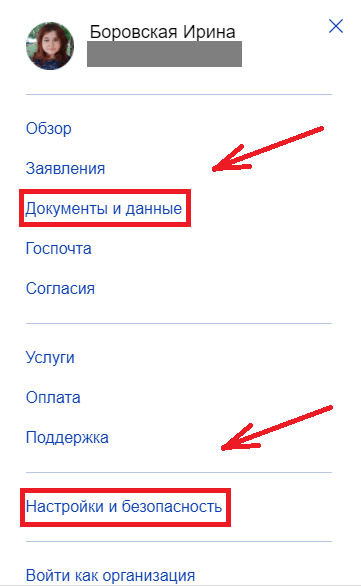
Первая вкладка “Документы и данные”. Здесь вы можете поменять и добавить информацию и документы.
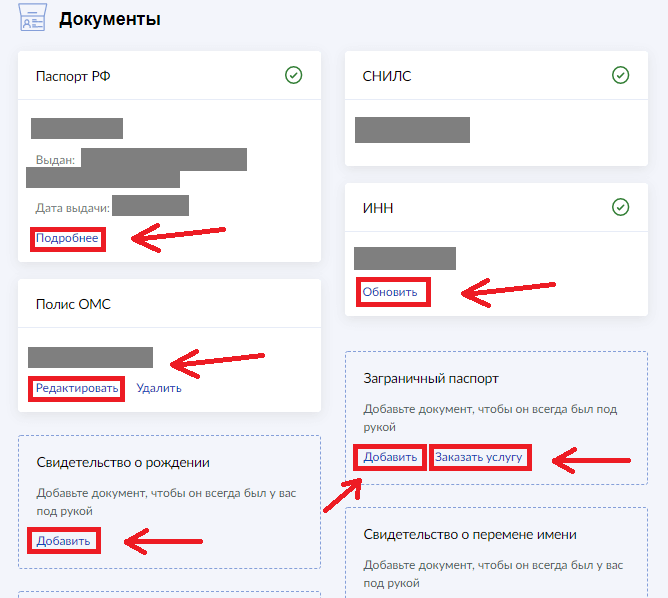
Чтобы поменять паспортные данные – кликните на “Подробнее”. В новой вкладке найдите слева внизу на новой странице “Редактировать” и нажмите на ссылку.

Появится форма с основной информацией. Обновили данные – нажмите на “Сохранить”.
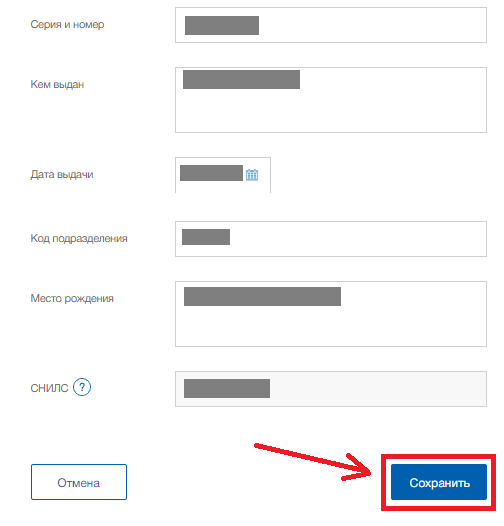
На главной странице раздела “Документы и данные” с левой стороны находятся вкладки “Семья и дети”, “Транспорт”, “Работа и пенсия”. Там вы тоже можете внести новую и обновить старую информацию.

Главное отличие между вкладкой “Личные документы” и всеми остальными состоит в том, что информацию о детях и транспорте не нужно проверять через сервисы МВД и Пенсионный фонд.
Автоматическую проверку проходят:
- ФИО.
- Паспортные данные.
- СНИЛС.
- ИНН.
Следующий раздел – “Настройки и безопасность”. В нем можно изменить контактную информацию и пароль. Для этого нажмите на “Изменить” напротив тех данных, которые надо обновить.

Код подтверждения в СМС на телефоне можно использовать только 5 минут. Его нужно вписать в форму, которая появится на экране.
Как сменить пароль
Поставить другой пароль можно там же, в разделе “Настройки и безопасность”. Нажмите на “Изменить” рядом со старым паролем.
Появится форма с пустыми полями. Введите в ней свой старый пароль, затем новый 2 раза. После этого кликните на “Сохранить”.
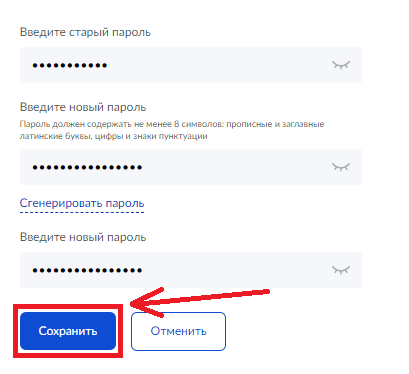
После сохранения на вашу почту придет уведомление о смене пароля.
После того, как вы нажали “Войти” на главной странице сайта, перед вами появилось новое окно. Кликните на “Я не знаю пароль” внизу формы.
На странице восстановления пароля у пользователей с упрощенной учетной записью будет выбор между мобильным телефоном и почтой. Те, у кого стандартная и подтвержденная, могут указать паспорт, ИНН или СНИЛС.
Введите данные в пустое поле и нажмите “Продолжить”.
Появится просьба подтвердить, что вы не робот. Поставьте галочку в пустое окно и кликните на “Продолжить”.
Если вы указали данные паспорта, СНИЛС или ИНН, портал все равно задействует ваш телефон или почту. Выберите удобный для вас способ и нажмите на кнопку в нижней части формы.
Теперь можете придумать новый пароль.
Если авторизоваться не получилось – обратитесь в центр обслуживания вместе с документом, удостоверяющим личность.
Как удалить учетную запись на госуслугах
В разделе “Настройки и безопасность” внизу, под контактными данными, будет ссылка “Удаление учетной записи”. Нажмите на нее.
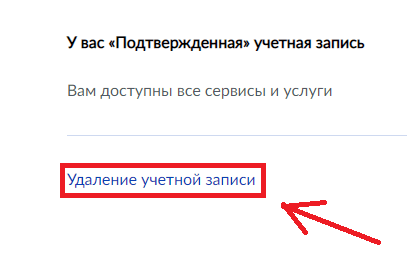
Появится форма с пустым полем и предупреждением о потере всех данных без возможности восстановления. Для подтверждения удаления введите пароль. Потом поставьте галочку рядом с пунктом “Я не робот”. Осталось нажать на кнопку “Удалить учетную запись”.
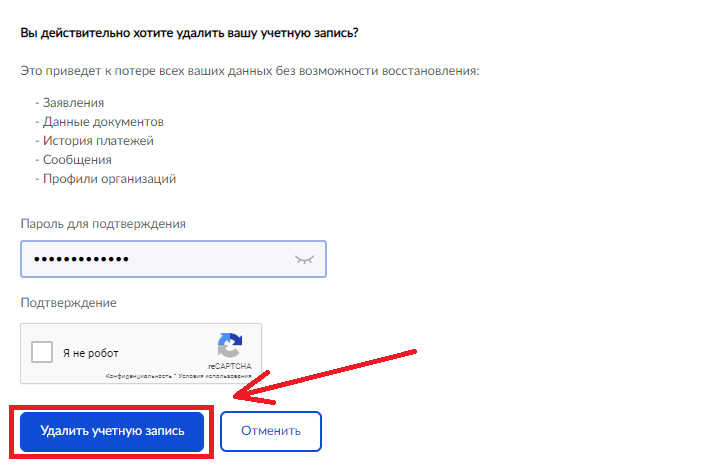
Как только учетная запись удалится, на экране появится уведомление об этом.
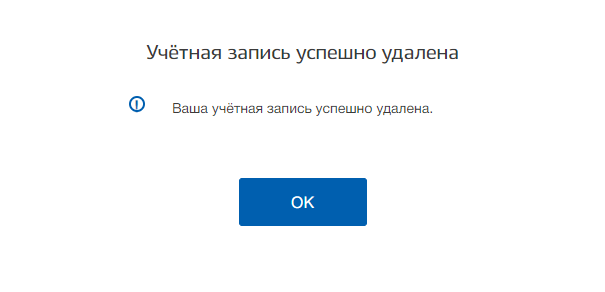
Подтверждение учетной записи Госуслуг
Весь потенциал портала Госуслуг раскрывается только при подтверждении личности пользователя. После этого открывается доступ ко все услугам сервиса без ограничений. Подтвердить учетную запись можно несколькими способами — некоторые из них позволяет пройти процедуру онлайн без посещения профильных учреждений.
Подтверждение учетной записи госуслуг в МФЦ или ПФР
Проще всего подтвердить аккаунт при посещении одного из центров обслуживания — Многофункционального центра или отделения Пенсионного Фонда. Услуга предоставляется и занимает не более получаса.
Добравшись до ближайшего отделения, возьмите талон в электронную очередь или обратитесь к свободному оператору. Если вы заранее не указали в личном кабинете номер страхового свидетельства и паспортные данные, то возьмите с собой паспорт и СНИЛС.
Сотрудник службы поддержки за несколько минут изменит статус вашей учетной записи. Изменения сразу же отобразятся в личном кабинете на www.gosuslugi.ru.
Мнение эксперта
Владислав
Автор статьи
Спросить эксперта
Личное посещение МФЦ или ПФР — самый простой способ подтверждения. Всю работу за вас сделает оператор.Тем не менее, вам придется искать центр обслуживания и, возможно, стоять в очереди. Для клиентов Сбербанка и Тинькофф доступно удаленное подтверждение учетной записи — не выходя из дома. В обоих случаях процедура полностью бесплатна.
Как пройти подтверждение личности через Сбербанк Онлайн
Для подтверждения учетной записи через интернет сервис Сбербанка потребуется только интернет и доступ в личный кабинет.
Инструкция:
- Перейдите на сайт Сбербанк Онлайн и авторизуйтесь в личном кабинете.
- На вкладке «Прочее» выберите пункт «Регистрация на Госуслугах».
- Заполните обязательные поля анкеты для завершения процедуры.
Мнение эксперта
Владислав
Автор статьи
Спросить эксперта
Подтвердить учетную запись в Сбербанк Онлайн можно только с компьютера. К сожалению, в мобильном приложении такого функционала пока не предусмотрено.
Как пройти подтверждение личности через Тинькофф
Владельцам карточки Тинькофф банка тоже не придется идти в центр обслуживания. Организация одной из первых предложила ввести такой способ подтверждения личности.
Инструкция:
В итоге, для подтверждения учетной записи вам даже не нужно выходить из дома. Как и в случае Сбербанка, в Тинькофф функция подтверждения работает только на компьютере — в мобильном приложении услуга еще не реализована.
Как подтвердить учетную запись через ВТБ и Банк Москвы
Банк ВТБ:
клиенты организации смогут получить подтвержденный профиль только при личном посещении одного из отделений банка. Обязательно возьмите с собой паспорт и СНИЛС. Сотрудник службы поддержки выполнит все необходимые действия для смены статуса аккаунта. Ориентировочное время оказания услуги — 30 мин.
Банк Москвы:
держатели карт и вкладов этой организации тоже могут рассчитывать на подтверждение учетной записи. Как и в случае с ВТБ, придется посетить ближайший филиал банка с паспортом и СНИЛС.
Подтверждение учетной записи Почтой России
Мнение эксперта
Владислав
Автор статьи
Спросить эксперта
После отправки письмо вам поступит уведомление об оказании услуги. В нем вы найдете трек-номер, с помощью которого можно отследить местоположение конверта на сайте Почты России.
Электронная подпись — вариант подтверждения не для всех
Пожалуй самый сложный способ подтверждения учетной записи — с помощью электронной подписи. Получить ее быстро не получится, поэтому если у вас нет специального флэш-накопителя, то воспользуйтесь другим способом. Это будет гораздо быстрее.
У вас уже есть флэш-накопитель с электронной подписью? Тогда все упрощается. Проверьте, что на компьютере установлено специализированное программное обеспечение, например, КриптоПРО CSP.
Инструкция:
- Перейдите в личный кабинет Госуслуг. Найдите раздел активации учетной записи.
- Нажмите «Получить с помощью электронной подписи».
- Выберите сертификат и введите PIN-код.
Дождитесь обработки заявки и наслаждайтесь всеми преимуществами подтвержденной учетной записи.
Возможные ошибки и трудности
Возможны ситуации, когда система не сохраняет изменения, и выдает ошибки. Подобные случаи возможны по следующим причинам:
- Несоответствие данных в новом паспорте, данным в СНИЛС и . Так бывает, когда паспорт получен по причине изменения фамилии имени или отчества, а в СНИЛС еще старая фамилия
- Информация введена некорректно. Допущены ошибки
- Сбой или перегруженность системы
- Недоступность базы данных
- Профилактические работы на сервере
Ошибки могут быть связаны с неверно введенными данными и работой системы Чтобы избежать подобных проблем, можно предпринять несколько простых шагов.
- Если была изменена фамилия, имя или отчества, предварительно замените СНИЛС и ИНН. Сделать это нужно перед тем, как вы будете редактировать паспортные данные в личном кабинете Госуслуг
- Будьте внимательны. Вводите новую информацию так, как написано в вашем документе
- Не открывайте сервис в нескольких вкладках одновременно, это значительно тормозит процесс работы и может быть причиной сбоя
- Попробуйте зайти на портал не вечером, а в утреннее время или на следующий день
Как зарегистрироваться на Госуслугах: пошаговая инструкция
Портал позволяет гражданам воспользоваться услугами государственных организаций без очередей, находясь дома в любое время суток. Нужны паспортные данные, номер мобильного телефона, адрес электронной почты, и подтверждение личности. Для использования государственного сервиса потребуется также заполнить пустые поля данными СНИЛС. Вся процедура заполнения данных производится поэтапно.
Упрощенная регистрация на сайте
Заходим на единый портал Госуслуг, нажимаем «Зарегистрироваться» и заполняйте пустые строки. На первоначальной стадии упрощенной регистрации потребуется ввести номер телефона и адрес электронной почты. Заполняйте внимательно, затем подтвердите регистрацию при помощи высланного кода.
На второй стадии, после подтверждения данных, потребуется составить пароль, вводить его нужно дважды нажать «Вход» (готово). Он будет использоваться для вхождения в личный кабинет
Обратите внимание, что портал потребует составить сложный пароль, используя заглавные и прописные буквы, а также цифры и символы
Фиксирование упрощенного типа ученой записи окончено. Теперь гражданин может пользоваться информационными услугами, а также сервисами, не требующие подтверждения личности.
Стандартная регистрация на сайте
На этой стадии пользователю потребуется добавить документы, удостоверяющие личность. Попадаем на страницу с заполнением персональной информации (наименование регистрационного документа, паспорта, СНИЛС).
После проверки, данный этап позволит пользоваться стандартным пакетом государственного сервиса. Всю персональную информацию рекомендуется вводить внимательно, затем необходимо отправить ее на проверку, кликнув клавишу «сохранить». При наличии упрощенной учетной записи можно ввести основную информацию пройдя по кнопке «Заполнить профиль».
Проверка данных производится автоматически в течение 15–20 минут.
Итак, получена стандартная расширенная учетная запись, при авторизации можете пользоваться различными видами услуг.
Подтверждаем личность
Для полноценного пользования потребуется не просто компьютер с интернетом, но и подтвержденная учетная запись. Получить ее можно несколькими методами, рассмотрим их по порядку:
- Использование полученного персонального кода подтверждения на портале из письма. В этом случае придётся долго ждать письмо.
- Самостоятельный визит в центр обслуживания;
- С помощью электронной подписи.
Личный визит
Личный визит — это посещение одного из центров обслуживания в вашем городе: офисы компании Ростелеком, отделения Почты России или МФЦ. Обязательно захватите с собой паспорт и СНИЛС.
Чтобы определить близкий офис, необходимо кликнуть синюю клавишу «Найти ближайший центр обслуживания», так вы узнаете не только адрес, но и режим работы. К примеру, введем г.Казань. Получим такое изображение.
После посещения и установления личности нужно зайти заново на портал, чтобы обновился перечень услуг.
Заказное письмо Почты России
Заказное письмо с кодом пользователь получает в отделении Почты по адресу проживания. Пользователь должен предъявить паспорт и извещение. Доставка такого письма с персональным кодом составляет примерно 2 недели, со дня отправки.
На странице персональных данных нужно нажать «Подтвердить личность Заказным письмом». Вам потребуется указать адрес, куда придет извещение.
Заказное письмо можно отслеживать по трек-коду. После получения письма, необходимо в личном кабинете на первой странице персональных данных ввести код.
Электронная цифровая подпись
Быстрым вариантом установления личности является применение электронной цифровой подписи (ЭЦП) или универсальной карты электронного типа. Кликните «Электронной подписью или УЭК», затем присоедините к компьютеру ЭЦП и авторизуйтесь.
Этап 3. Подтверждение личности на портале
Для получения следующего статуса учетной записи необходимо подтвердить личность, нажав на кнопку «Подтвердить».
Для этого выберите удобный для Вас способ прохождения процедуры идентификации личности и подтверждения учетной записи:
- лично в центре обслуживания
- заказным письмом от Почты России
- Электронной подписью или УЭК
Лично в центре обслуживания
Находим на карте ближайший центр обслуживания. При помощи фильтра можно выбрать интересующую услугу. Вам будет предоставлена информация о часах работы, в которые можно получить пароль активации учетной записи.
При личном визите в центр обслуживания Вам понадобится паспорт и СНИЛС.
Заказным письмом Почты России
Форма домашнего адреса автозаполняется из настроек личного кабинета, остается нажать кнопку «Отправить письмо». Заказное письмо придет в почтовое отделение по месту прописки.
Следует обратить внимание, что при выборе этого способа подтверждения у Вас по прежнему будет действовать ограниченный доступ к электронным госуслугам, например, Вы не сможете получить доступ к личному кабинету налогоплательщика на сайте налоговой службы
Электронной подписью или УЭК
Для этого присоедините к компьютеру носитель ключа электронной подписи.
Код активации, полученный любым из способов станет ключем полного подтверждения учетной записи.
После этого вы сможете пользоваться всем функционалом единого портала государственных услуг без исключений.
Подтверждение личности на Госуслуги
Чтобы полноценно пользоваться государственными услугами через интернет, вам необходимо иметь подтвержденную учетную запись. На портале существует 3 способа подтверждения личности: личное посещение ближайшего центра обслуживания (отделение ФГУП «Почта России», МФЦ России, центр обслуживания клиентов ОАО «Ростелеком», и др.); интернет-банк Сбербанка, Тинькофф Банка, Почта Банка, Банка ВТБ, Банка Санкт-Петербург, Ак Барс Банка, СКБ Банка, Газэнергобанка, ДелоБанка; ввод на сайте персонального кода подтверждения, полученного из заказного письма от официального сайта Госуслуг.
Личное обращение в центр обслуживания пользователей
Это рекомендованный способ подтверждения личности.
Этот способ предполагает посещение специализированного центра обслуживания. Таковым может являться МФЦ, отделение Почты России, Пенсионного Фонда, Управление МВД России, офис компании «Ростелеком», отделение банка и т.д. Подтвердить личность таким способом вы можете в любой момент, просто посетив центр из списка предложенных на сайте госуслуг. Вам потребуется предъявить документ, который был указан на этапе ввода личных данных (паспорт гражданина Российской Федерации или иной) и СНИЛС.
Перейдите по кнопке «Найти ближайший центр обслуживания» на странице личных данных.
Точками на карте обозначены такие центры. Нажмите на них для получения информации о режиме работе каждого из центров.
Пример одного из центров обслуживания пользователей
Не забудьте выйти из учетной записи и снова авторизоваться на портале после подтверждения личности этим способом для того, чтобы вам открылись все услуги.
Через интернет-банкинг
Новый способ создания учетной записи и подтверждения личности на портале Госуслуги — через онлайн банкинг Сбербанка, Тинькофф Банка, Почта Банка, Банка ВТБ, Банка Санкт-Петербург, Ак Барс Банка, СКБ Банка, Газэнергобанка, ДелоБанка. Если вы являетесь клиентом одной из организаций, войдите в личный кабинет интернет-банка и воспользуйтесь небольшой инструкцией:
Тинькофф-банк
Подробную инструкцию по этому способу мы описали в статье Регистрация и подтверждение личности в Госуслугах через Тинькофф банк.
Сбербанк Онлайн
Почта-банк
Клиенты кредитных организаций могут воспользоваться следующими ссылками:
Сбербанк — http://www.sberbank.ru/ru/person/dist_services/inner_sbol/gosuslugi Тинькофф — https://www.tinkoff.ru/payments/categories/state-services/esia/ Почта Банк — https://www.pochtabank.ru/service/gosuslugi Банк ВТБ — https://www.vtb.ru/personal/online-servisy/gosuslugi/ Банк Санкт-Петербург — Ак Барс Банк — https://www.akbars.ru/individuals/gosuslugi/ СКБ Банк — https://skbbank.ru/chastnym-licam/gosuslugi Газэнергобанк — https://gebank.ru/private/gosuslugi
Заказное письмо
Подтвердив личность данным способом, вы не сможете получить доступ к личному кабинету налогоплательщика на портале nalog.ru.
В этом случае письмо с кодом подтверждения личности будет выслано на указанный вами почтовый адрес. Пример такого письма и его содержимого вы можете видеть ниже. Код высылается заказным письмом, то есть в почтовый ящик вам придет извещение на его получение в отделении Почты России. Там будет необходимо предъявить документ, удостоверяющий личность, и извещение. Среднее время доставки письма составляет около 2-х недель с момента отправки.
Найдите ссылку «Подтвердить личность заказным письмом» и перейдите по ней.
Введите адрес, на который должно быть доставлено письмо и нажмите кнопку «Заказать».
После получения кода данным способом, вам нужно ввести его в специальное поле на главной странице персональных данных своего личного кабинета:
Через некоторое время (обычно на следующие сутки) после отправки письма с кодом, для вас будет доступна бесплатная услуга проверки пути его следования на сайте Почты России (трекинг).
Путь следования письма на сайте почты России выглядит так:
Письмо с кодом подтверждения дошло за 4 дня
Так же существует способ подтверждения личности с помощью средства электронной подписи или универсальной электронной карты.
Результат после подтверждения личности
Если код подтверждения личности введен и успешно проверен, вам станут доступны все услуги на портале, а на странице личного кабинета появится отметка подтвержденной учетной записи. Так же придет SMS-оповещение об успешном завершении процедуры. Поздравляем!
Чтобы начать пользоваться услугами через интернет после подтверждения, выйдите из личного кабинета и снова войдите под своей учетной записью.
Альтернативные варианты, позволяющие подтвердить личность
Регистрацию и подтверждение учетной записи можно осуществлять несколькими путями. Существуют варианты удаленного подтверждения. Также для быстрой регистрации можно обращаться в многофункциональные центры.
Почта России
Аккаунт может подтверждаться при помощи почты России. На официальном сайте портала потребуется заказать код подтверждения в разделе активации учетной записи. Код приходит по указанному адресу, после вводится на сайте для получения подтвержденного статуса.
Подтверждение посредством получения кода по почте занимает около 2–4 недель. После получения извещения потребуется идти на почту для получения письма. Метод не пользуется популярностью из-за длительного ожидания и сложных манипуляций.
Многие избегают регистрации на портале государственных услуг только из-за того, что требуется лично обращаться в ЦОП для подтверждения личности. На самом деле регистрирование не требует серьезных усилий. Для личного подтверждения посредством обращения в центр обслуживания потребуется не больше 30 минут.
Подтверждение личности для госуслуг через центр обслуживания
Многие пользователи почему-то считают данный способ самым сложным. Конечно же, он отнимает гораздо больше времени, чем рассмотренный ранее вариант, однако не все так плохо. Раньше центры обслуживания, в которых можно было подтвердить личность были не во всех населенных пунктах и приходилось ехать в другой город, сейчас же все гораздо проще. Многие государственные организации и даже банки оказывают услугу по подтверждению учетной записи на портале госуслуги совершенно бесплатно.
Подтвердить личность для Госуслуг можно в следующих организациях:
- МФЦ;
- Офисы Ростелеком;
- Пенсионный фонд;
- Центр занятости населения;
- ГУ МВД России;
- ЗАГС и т.д.
Это далеко не все государственные организации, в которых можно подтвердить личность на портале Госуслуги. Кроме того, аналогичная возможность доступна во многих банках. Наверняка, в вашем населенном пункте найдется хотя бы одна из таких организаций. Чтобы узнать, где можно подтвердить личность для Госуслуг воспользуйтесь специальным сервисом от портала Госуслуги. Он поможет определить ближайшее к Вам центры обслуживания с возможностью подтверждения учетной записи.
Чтобы найти центры обслуживания пользователей портала Госуслуги выполните следующие действия:
2. Поставьте галочку напротив пункта «Подтверждение личности»;
3. Если сервис автоматически не определяет Ваше местоположение, укажите свой город и нажмите «Найти»;
4. Нажмите на вкладку «Списком», чтобы посмотреть список всех центров обслуживания и график их работы.
Теперь остается выбрать наиболее подходящий для Вас центр обслуживания и явиться туда. Для подтверждения личности на портале Госуслуги потребуется паспорт, СНИЛС, электронная почта и номер телефона, которые использовались при регистрации на портале. Чтобы не тратить время на очередь, при выборе центра обслуживания посмотрите номер телефона и позвоните, чтобы записаться на прием в удобное для Вас время.
С помощью электронной подписи
Если человек обладает электронной подписью, то он может осуществить подтверждение через компьютер удаленно.
Для этого потребуется:
- На сайте портала перейти в раздел активации аккаунта.
- Выбрать вариант «При помощи электронной подписи».
- Вставить электронную карту или носитель с подписью в ПК и кликнуть на кнопку подтверждения.
Для получения электронной подписи обращаются в МФЦ или в клиентский центр Госуслуг.
Как подтвердить личность в Госуслугах через Сбербанк
Если человек является клиентом Сбербанка, то через Сбербанк Онлайн он может подтвердить свой аккаунт на портале государственных услуг. Чтобы сделать это, необходимо выполнить следующие действия:
- Зайти на сайт Сбербанк Онлайн, ввести свой логин и пароль.
- Перейти во вкладку «Прочее».
- Выбрать услугу «Регистрация на Госуслугах».
- Заполнить заявление.
Таким образом осуществляется удаленное подтверждение в кратчайшие сроки без необходимости дальнейшего обращения в центры подтверждения личности для Госуслуг.
Регистрация учетной записи на Госуслугах
Личная регистрация на всероссийском портале Госуслуги доступна всем гражданам РФ в возрасте от 14 лет. Пользователь может выполнить онлайн регистрацию на портале самостоятельно или получить доступ через Центры обслуживания – МФЦ и отделения ООО Ростелеком. В зависимости от выбранного способа регистрации, владелец личного кабинета получает определённый вид учётной записи.
В режиме онлайн
Самостоятельная регистрация личного кабинета на сайте Госуслуги даёт физическому лицу возможность создавать два вида записи:
- Упрощённую. Процедура создания личного кабинета с этой записью сходна с регистрацией на многих сайтах в Интернете. Для его создания достаточно указать телефон или e-mail и придумать соответствующий требованиям безопасности пароль. Владелец личного кабинета госуслуг с упрощённой записью может получать на сайте справочную информацию и оплачивать штрафы ГИБДД.
- Стандартную. Возможность создать личный кабинет Госуслуги со стандартной записью открывается для пользователя, который зарегистрировался по упрощённой форме. Система предлагает ввести на странице личную информацию: реквизиты паспорта, номера СНИЛС, водительского удостоверения и СТС. Стандартная запись расширяет использование функционала портала. Пользователь получает возможность в личном кабинете записаться к врачу, поставить на учёт авто, получать уведомления о штрафах ГИБДД и оплачивать их без наличия почтовой квитанции.
Регистрация личного кабинета в Госуслугах через МФЦ
Регистрация и вход в личный кабинет через МФЦ позволяет владельцу аккаунта полноценно использовать возможности портала. Подтверждение личности путём подачи заявления в МФЦ делает владельца аккаунта на сайте Госуслуги участником ЕСИА.
После подтверждения личности в МФЦ гражданин может совершать множество операций:
- записать ребёнка в ДОУ и входить в электронный дневника школьника;
- подать заявление на оформление российского и загранпаспорта;
- оформить пенсии, социальные пособия;
- запросить информацию о пенсионных накоплениях;
- оплачивать ЖКУ, госпошлину, налоги, штрафы;
- получить доступ к личному кабинету налогоплательщика на сайте nalog.ru;
- зарегистрировать на своё имя юрлицо или ИП;
- получить выписку из ЕГЮРЛ/ЕГРИП;
- оформить замену водительского удостоверения, разрешение на хранение и ношение охотничьего оружия.
Этот перечень услуг далеко не исчерпывающий. С помощью портала Госуслуги владелец подтверждённой записи может совершать множество дополнительных действий.








